电脑重置系统怎么操作?使用重置功能或者重装电脑
电脑有自带的重置功能,同时通过重装系统也能重置电脑,下面为大家介绍电脑重置系统怎么操作。
使用电脑重置系统功能
电脑重置系统怎么操作?使用电脑自带的重置系统功能可以按照下面的步骤进行:
快捷键「Windows+I」打开电脑设置界面,选择「安全和更新」,选择「恢复>重置此电脑>开始」。

如果上面的方法不行,还可以重启电脑访问登录屏幕,然后长按「shift键」,同时点击电源图标选择重启,重启电脑之后选择「疑难解答>重置此电脑」。
这就是电脑重置系统怎么操作,不过如果使用上面的方法也不能重置电脑,也可以选择重装系统。重装系统和重置电脑虽然有点不一样,但是都可以将系统设备恢复到出厂设置。
重装电脑系统
通过重装系统来给电脑重置系统怎么操作,这里我们使用电手装机来重装系统:
步骤1. 将电脑通过备份软件(比如傲梅轻松备份)进行备份,建议备份系统。
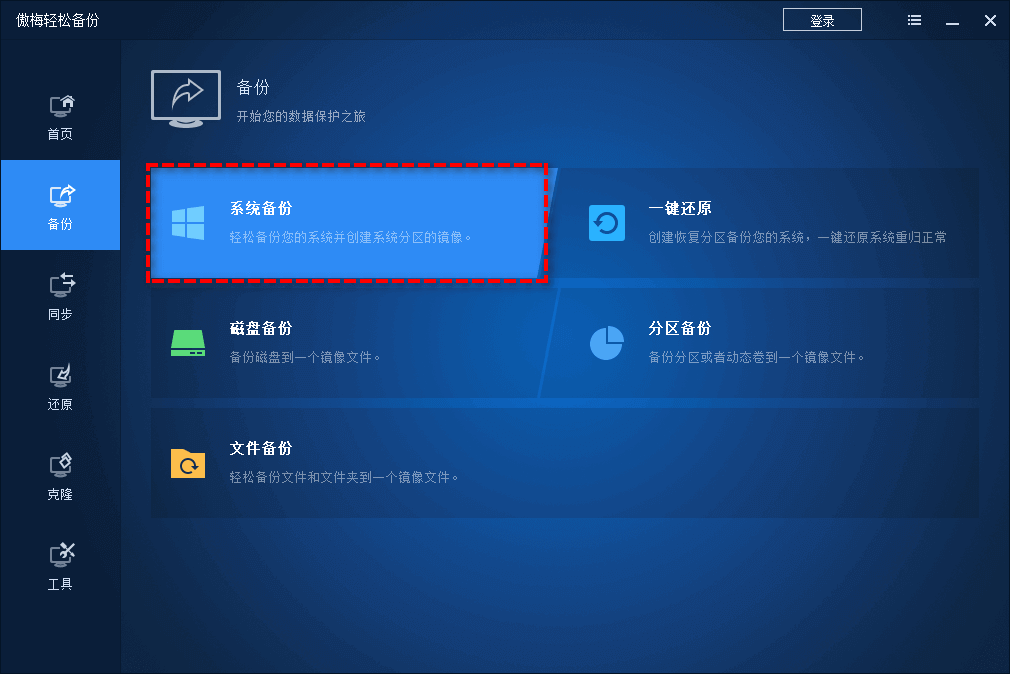
步骤2. 打开电手装机软件,这是一个免费的装机软件,软件打开后会默认进入「在线安装」并自动检测电脑环境,直接点击「下一步」。
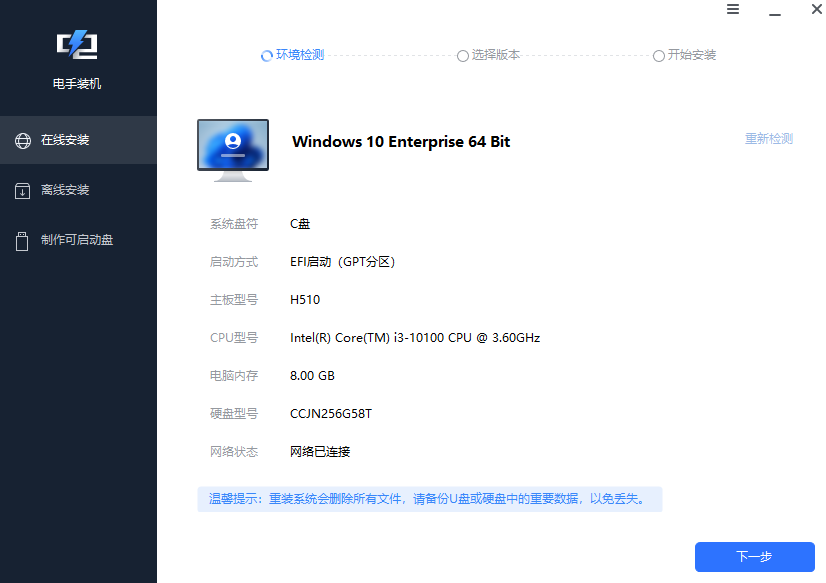
步骤3. 电手装机会根据电脑的环境给出系统版本列表,蓝色的是可以安装的系统,灰色的是不可安装的,并且后面会标注「不支持」,选择合适的版本,点击「开始安装」。
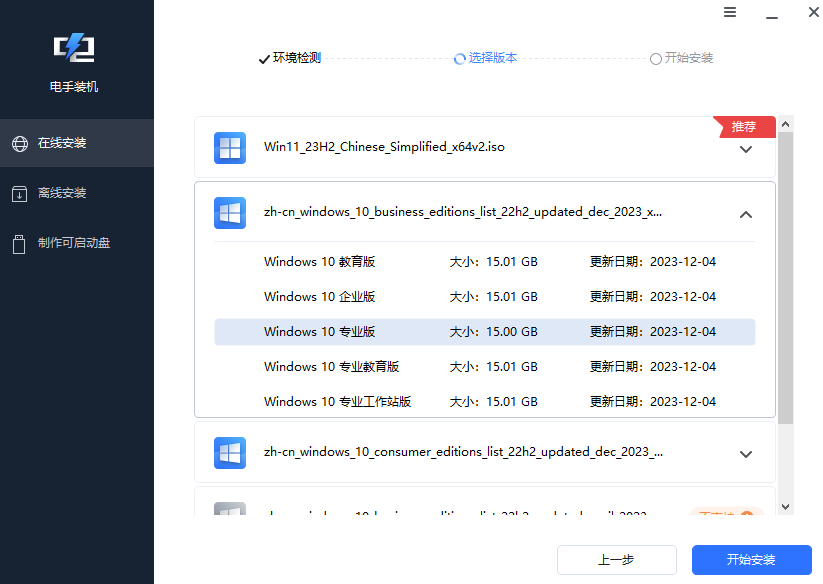
软件会自动开始获取资源,这个时候不要取消默认勾选选项,保持网络连接,不要退出软件界面,这一步可能需要一点时间,耐心等待即可。
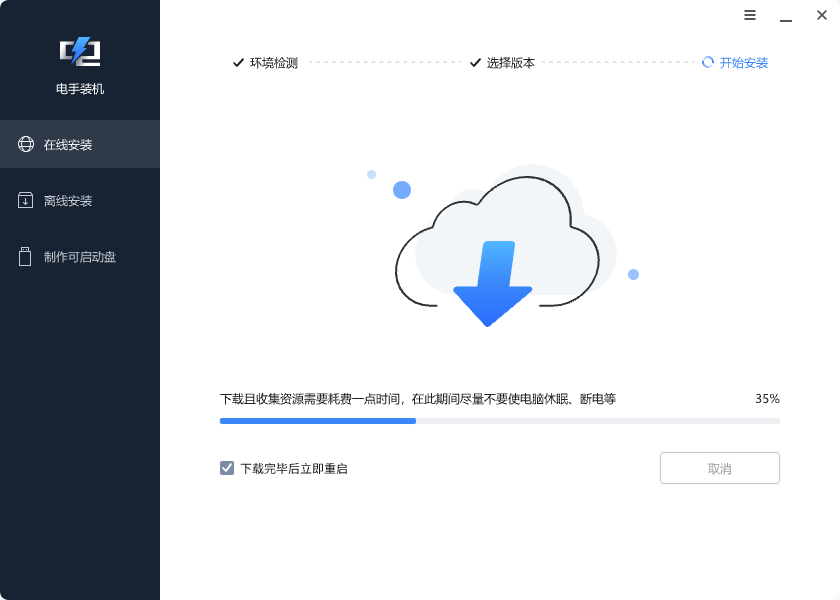
资源收集和下载完毕之后电脑会自动重启,进入PE界面,然后开始自动重装电脑系统。
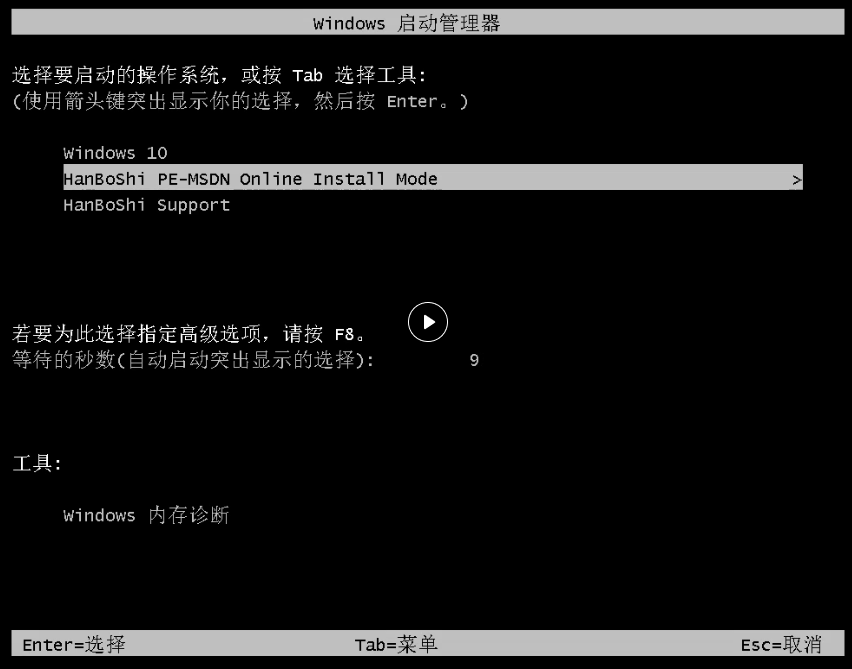
重装系统之后电脑使用新的系统,很多占用电脑空间的无用文件或者软件、数据等等都会被清除掉,系统安装完毕之后把需要用的应用下载回来,恢复备份的话只需要再打开傲梅轻松备份,选择还原,将要还原的文件选中并还原到指定位置就可以了。
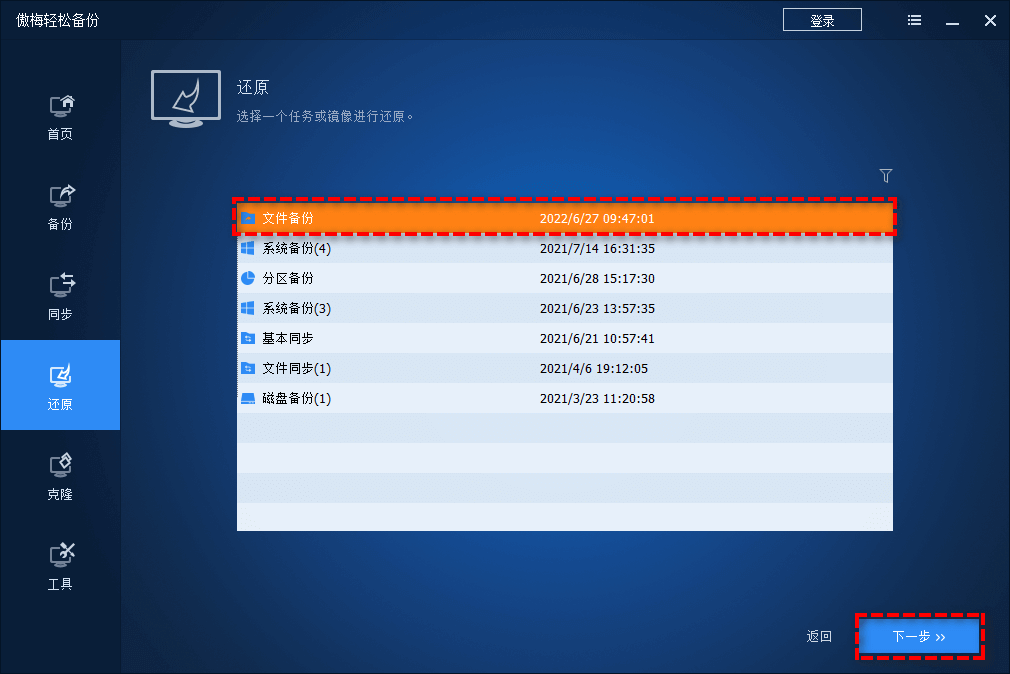
结论
以上就是电脑重置系统怎么操作的几种方法,能使用电脑自带的重置功能当然很好,如果用不了,使用电手装机来重装系统的操作也并不复杂,甚至对清理电脑来说,重装系统的效果还会更好一点,根据实际情况选择适合的方法操作吧。
本文编辑:@ duty
©本文著作权归电手所有,未经电手许可,不得转载使用。
